So übertragen Sie Apps zwischen Android und Android
Veröffentlicht: 2023-07-21| Haben Sie schon einmal ein neues Android-Telefon gekauft und wollten alle Ihre Apps von Ihrem alten Telefon auf das neue übertragen? Oder haben Sie vielleicht mehrere Android-Geräte und möchten Ihre Apps auf diesen synchronisieren? Wenn Sie eine dieser Fragen mit „Ja“ beantwortet haben, dann ist dieser Blog genau das Richtige für Sie! |
Wenn Sie wie ich sind, haben Sie wahrscheinlich viele Apps auf Ihrem Android-Telefon, die Sie täglich verwenden. Ob für die Arbeit, das gesellige Beisammensein, die Bildung oder die Unterhaltung – Apps machen unser Leben einfacher und machen mehr Spaß. Aber was passiert, wenn Sie sich ein neues Android-Telefon zulegen und alle Ihre Apps und App-Daten darauf behalten möchten? Wie überträgt man Apps von Android auf Android, ohne etwas zu verlieren?
Sie denken vielleicht, dass die Übertragung von Apps von einem Android-Gerät auf ein anderes ein komplizierter und zeitaufwändiger Prozess ist. Aber das muss nicht sein. Tatsächlich gibt es mehrere Möglichkeiten, dies einfach und schnell zu tun. In diesem Blogbeitrag zeige ich Ihnen, wie Sie Apps auf vier verschiedene Arten von Android auf Android übertragen können.
Warum Apps von Android auf Android übertragen?
Es gibt viele Gründe, warum Sie Apps von einem Android-Gerät auf ein anderes übertragen möchten. Hier sind einige der häufigsten:
- Sie möchten Zeit sparen und den Aufwand vermeiden, Ihre Apps erneut auf Ihr neues Telefon herunterzuladen und zu installieren.
- Sie möchten Ihre App-Daten wie Einstellungen, Präferenzen, Fortschritt usw. auf Ihrem neuen Telefon behalten .
- Sie möchten Speicherplatz auf Ihrem alten Telefon freigeben , indem Sie einige Apps auf Ihr neues Telefon verschieben.
- Sie möchten Ihre Lieblings-Apps mit Ihren Freunden oder Familienmitgliedern teilen, die über unterschiedliche Android-Geräte verfügen.
Lesen Sie auch: Beste Android-Apps zum Übertragen von Dateien von Android auf jedes Gerät
So senden Sie Apps von Android an Android | 4 einfache Möglichkeiten
Es gibt verschiedene Möglichkeiten, Apps von Android auf Android zu übertragen. Abhängig von Ihrer Situation und Ihren Vorlieben können Sie die Methode wählen, die am besten zu Ihnen passt. Hier sind einige der beliebtesten Methoden:
Inhaltsverzeichnis
- Methode 1: Verwenden Sie Google Backup und Restore
- Methode 2: Verwenden Sie Bluetooth oder Wi-Fi Direct
- Methode 3: Verwenden Sie eine Drittanbieter-App
- Methode 4: Verwenden Sie einen PC oder Mac
Lassen Sie uns nun jede Methode im Detail verstehen:
Methode 1: Verwenden Sie Google Backup und Restore
Der schnellste und einfachste Weg ist die Verwendung von Google Backup and Restore. Sichern Sie einfach Ihre Apps und App-Daten in Google Drive auf Ihrem alten Gerät und stellen Sie sie dann auf Ihrem neuen Gerät wieder her. Hier ist wie:
SCHRITT 1 = Gehen Sie auf Ihrem alten Gerät zu Einstellungen > System > Sicherung und stellen Sie sicher, dass „Auf Google Drive sichern“ aktiviert ist.
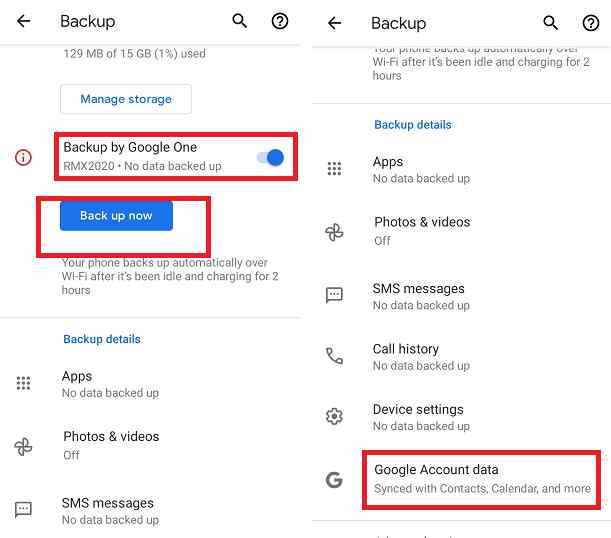
SCHRITT 2 = Melden Sie sich mit demselben Google-Konto bei Ihrem neuen Gerät an und wählen Sie die Option zum Wiederherstellen von Daten von Google Drive.
SCHRITT 3 = Wählen Sie das Backup mit Ihren Apps und voilà!
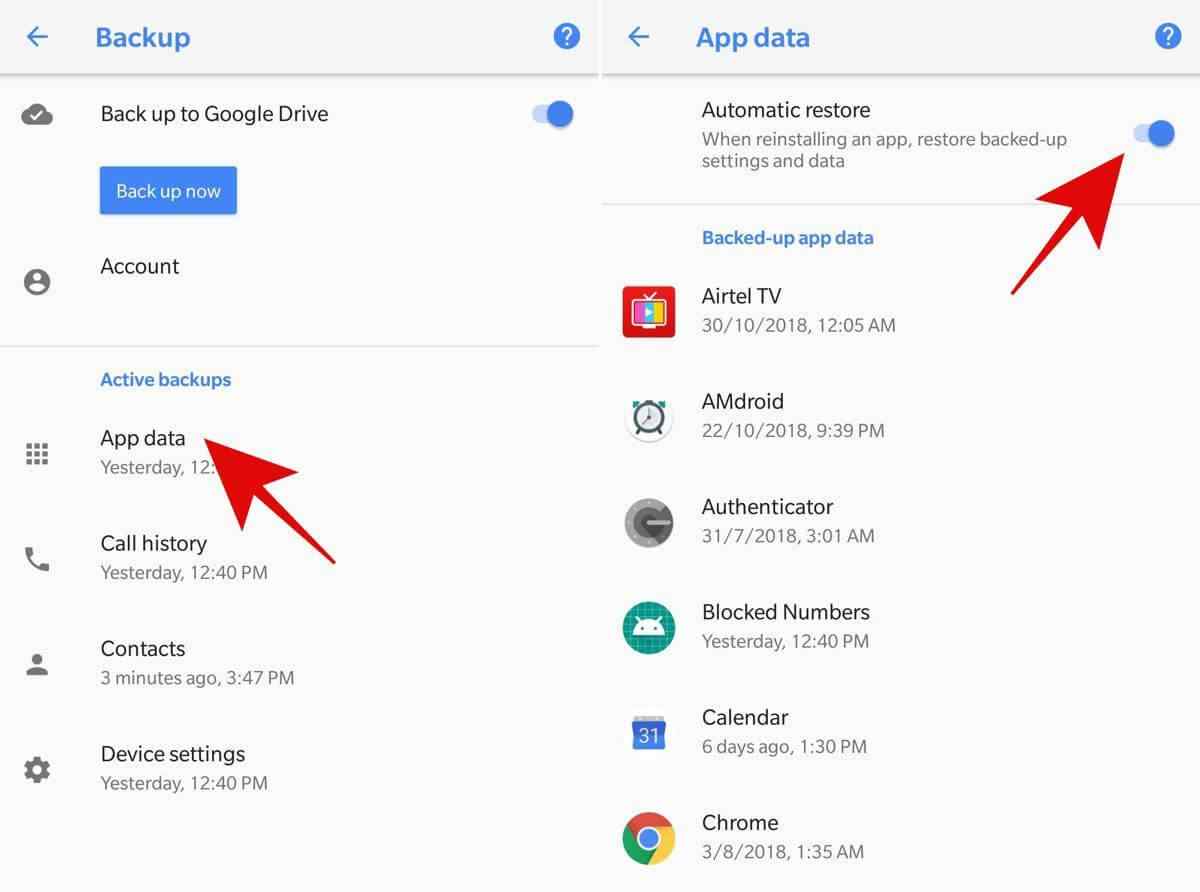
Ihre Apps und App-Daten werden auf Ihrem neuen Gerät angezeigt.
Methode 2: Verwenden Sie Bluetooth oder Wi-Fi Direct
Eine weitere Möglichkeit, Apps von Android auf Android zu übertragen, ist die Verwendung von Bluetooth oder Wi-Fi Direct. Hierbei handelt es sich um drahtlose Technologien, mit denen Sie Dateien zwischen Geräten senden können, ohne das Internet zu nutzen. So geht's:
SCHRITT 1 = Schalten Sie Bluetooth, Wi-Fi Direct und Standort auf beiden Geräten ein.

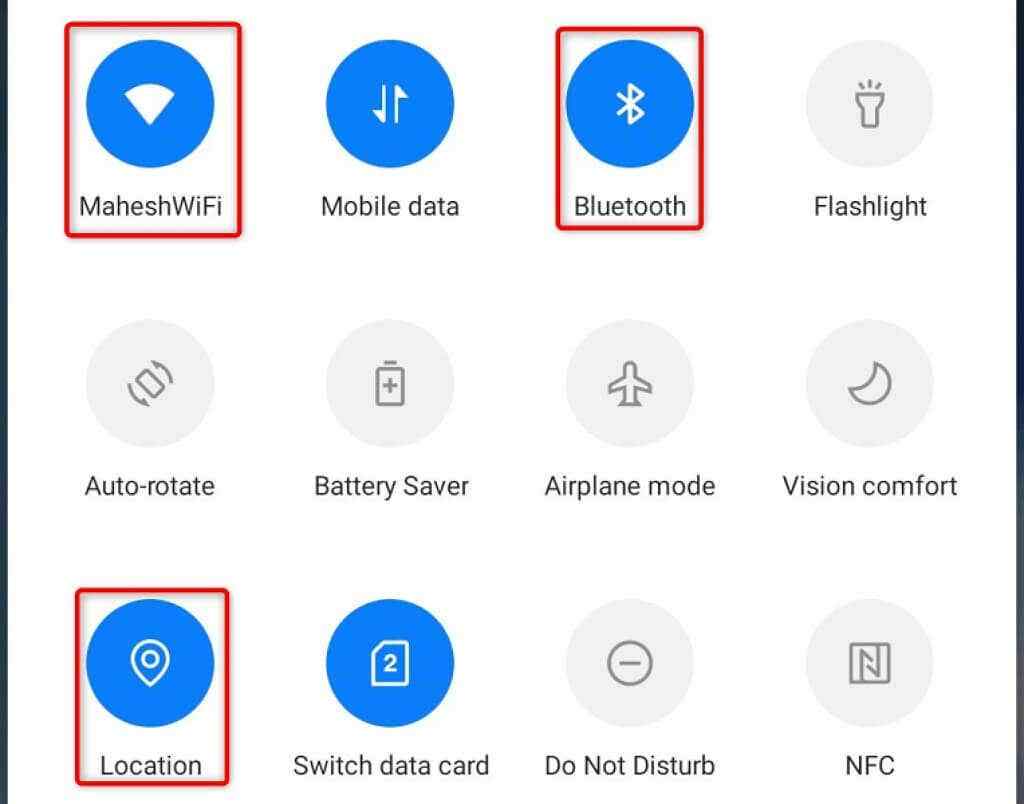
SCHRITT 2 = Gehen Sie auf Ihrem alten Gerät zu Einstellungen > Apps, wählen Sie die App aus, die Sie übertragen möchten, tippen Sie auf „Teilen“ und wählen Sie Bluetooth oder Wi-Fi Direct.
SCHRITT 3 = Akzeptieren Sie die Dateianforderung auf Ihrem neuen Gerät, warten Sie, bis die Übertragung abgeschlossen ist, und installieren Sie die App.
Wiederholen Sie diesen Vorgang für jede App, die Sie übertragen möchten, und fertig! So können Sie Apps ganz einfach von Android auf Android verschieben.
Unbedingt lesen: So verwenden Sie Nearby Share zum Übertragen von Dateien auf Android
Methode 3: Verwenden Sie eine Drittanbieter-App
Wenn Sie mehr Kontrolle und Flexibilität bei der Übertragung von Apps von Android auf Android wünschen, können Sie eine Drittanbieter-App verwenden, die auf diese Aufgabe spezialisiert ist. Es gibt viele solcher Apps im Google Play Store, aber eine der beliebtesten ist ShareIt . So verwenden Sie es:
SCHRITT 1 = Starten Sie ShareIt auf beiden Geräten und tippen Sie auf Senden oder Empfangen, je nachdem, welches Gerät die Apps sendet oder empfängt.
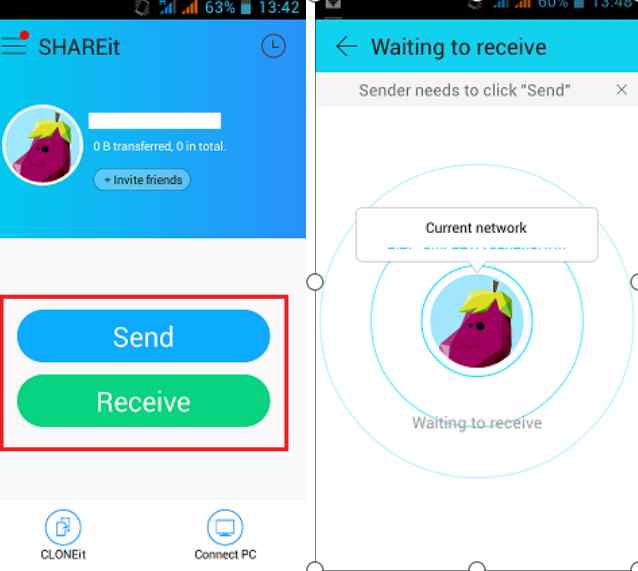
SCHRITT 2 = Wählen Sie auf dem sendenden Gerät die Apps aus, die Sie übertragen möchten, und tippen Sie auf Senden.
SCHRITT 3 = Tippen Sie auf dem empfangenden Gerät auf Empfangen und warten Sie auf die Verbindungsanfrage vom sendenden Gerät.
SCHRITT 4 = Akzeptieren Sie es und warten Sie, bis die Übertragung abgeschlossen ist.
Sobald die Übertragung abgeschlossen ist, tippen Sie auf jede App-Datei und installieren Sie sie auf Ihrem Empfangsgerät.
Methode 4: Verwenden Sie einen PC oder Mac
Die letzte Methode, die ich Ihnen zeigen werde, besteht darin, Apps von Android an Android über einen PC oder Mac zu senden. Diese Problemumgehung dauert möglicherweise länger als die anderen, kann jedoch nützlich sein, wenn Sie viele Apps haben oder keinen Zugriff auf eine drahtlose Verbindung haben. So geht's:
SCHRITT 1 = Gehen Sie auf Ihrem alten Gerät zu Einstellungen > Entwickleroptionen und aktivieren Sie das USB-Debugging.
Wenn die Entwickleroptionen nicht angezeigt werden, gehen Sie zu Einstellungen > Über das Telefon und tippen Sie sieben Mal auf Build-Nummer, um es zu entsperren.
SCHRITT 2 = Verbinden Sie Ihr altes Gerät über ein USB-Kabel mit Ihrem PC oder Mac.
Möglicherweise müssen Sie einige Treiber oder Software installieren, damit Ihr Gerät von Ihrem Computer erkannt wird.
SCHRITT 3 = Öffnen Sie auf Ihrem Computer den Datei-Explorer und navigieren Sie zu dem Ordner, in dem Ihre Apps gespeichert sind.
Dies kann je nach Gerätemodell und Hersteller variieren, befindet sich jedoch normalerweise unter Interner Speicher > Android > Daten oder Interner Speicher > Android > obb.
SCHRITT 4 = Kopieren Sie nun die Ordner, die Ihre Apps und App-Daten enthalten, auf Ihren Computer.
Sie können auch Backup-Software wie [ Right Backup ] oder [MobileTrans] verwenden, um diesen Vorgang zu vereinfachen.
SCHRITT 5 = In diesem Schritt können Sie Ihr altes Gerät von Ihrem Computer trennen und Ihr neues Gerät anschließen. Stellen Sie sicher, dass das USB-Debugging auch auf Ihrem neuen Gerät aktiviert ist.
SCHRITT 6 = Fügen Sie auf Ihrem Computer die Ordner, die Sie von Ihrem alten Gerät kopiert haben, an derselben Stelle auf Ihrem neuen Gerät ein. Möglicherweise müssen Sie einige vorhandene Ordner überschreiben, wenn sie denselben Namen haben.
Das ist es! Sie sollten alle Ihre Apps und App-Daten auf Ihrem neuen Gerät sehen.
Synchronisieren Sie Ihre Apps mühelos auf mehreren Android-Geräten
Die Übertragung von Apps von Android auf Android kann je nach Ihren Vorlieben und Ihrer Situation auf verschiedene Arten erfolgen. Sie müssen sich keine Sorgen machen, dass Ihre Apps und App-Daten verloren gehen, wenn Sie auf ein neues Android-Gerät wechseln. Darüber hinaus können Sie Ihre Apps auch mit Ihren Freunden oder Familienmitgliedern teilen, die über unterschiedliche Android-Geräte verfügen.
Ich persönlich verwende die Google Backup & Restore- Methode, um Apps von Android an Android zu senden. Ich hoffe, dieser Blogbeitrag hat Ihnen geholfen zu lernen, wie Sie Apps einfach und schnell von Android auf Android übertragen können.
Wenn Sie Fragen oder Feedback haben, hinterlassen Sie bitte unten einen Kommentar. Bis dahin lesen Sie weiter in der Tweak Library!
NÄCHSTES LESEN:
Beste Dateimanager für Android
Die 7 besten Android-Apps zum Massenversand von SMS-Nachrichten
So übertragen Sie Dateien zwischen iPhone und Mac
